随着科技的飞速发展,电脑已经成为我们日常生活和工作中不可或缺的工具,了解电脑的配置信息对于选购新电脑、优化性能、解决硬件问题等方面至关重要,本文将详细介绍如何查看电脑配置,帮助读者轻松掌握这一技能。
查看电脑配置的必要性
1、选购新电脑时,了解配置有助于判断电脑的性能和适用场景。
2、优化电脑性能,根据硬件配置调整系统设置,提高运行速度。
3、解决硬件问题,当电脑出现故障时,查看配置信息有助于快速定位问题所在。
操作系统下的查看方式
1、Windows系统下的查看方式
(1)使用系统信息工具
在Windows系统中,可以通过“系统信息”工具查看电脑配置,按下Win+R键,输入“msinfo32”并回车,即可打开系统信息窗口,其中包含了详细的硬件配置信息。
(2)使用DirectX诊断工具
按下Win+R键,输入“dxdiag”并回车,可以打开DirectX诊断工具,在“系统”选项卡中,可以查看到CPU、内存、显卡等配置信息。
(3)通过计算机属性查看
在Windows桌面上右键点击“计算机”,选择“属性”,在打开的窗口中可以看到基本的配置信息,如CPU型号、安装内存等。
2、macOS系统下的查看方式
(1)使用苹果菜单
点击苹果菜单,选择“关于本机”,在弹出的窗口中可以看到电脑的概览信息,包括型号、内存、显卡等。
(2)使用系统信息工具
在Finder中,点击“应用程序”>“实用工具”>“系统信息”,可以打开系统信息工具,其中详细列出了电脑的配置信息。
使用软件工具查看电脑配置
1、CPU-Z
CPU-Z是一款广受欢迎的CPU检测工具,可以检测电脑的CPU型号、核心数、主频等信息,还可以查看缓存、功耗等详细信息。
2、GPU-Z
GPU-Z用于检测电脑的显卡信息,包括型号、核心频率、显存等,对于游戏玩家和图形设计师等需要高性能显卡的用户来说,这款工具尤为重要。
3、鲁大师(硬件检测软件)
鲁大师是一款功能强大的硬件检测软件,可以检测电脑的CPU、显卡、内存、硬盘等各个硬件的信息,还可以进行性能测试,帮助用户了解电脑的性能水平。
通过BIOS查看电脑配置
在电脑的启动过程中,按下特定的按键(如Del、F2、F10等)可以进入BIOS设置,在BIOS界面中,可以看到电脑的硬件配置信息,如CPU型号、内存容量等。
在线查看电脑配置
部分品牌电脑的官网提供了在线查询电脑配置的功能,只需输入电脑的序列号或型号,即可查看到详细的配置信息。
1、查看电脑配置的方法多种多样,可以通过操作系统、软件工具、BIOS以及官网等途径获取配置信息。
2、在查看电脑配置时,需要注意保护个人隐私和电脑安全,避免在不安全的网站或环境下输入个人信息。
3、对于软件工具,要选择官方或知名网站下载,以免下载到恶意软件或病毒。
4、在购买新电脑时,不仅要了解电脑的配置信息,还要关注电脑的兼容性、售后服务等其他因素。
通过以上介绍,相信读者已经掌握了如何查看电脑配置的方法,在实际应用中,可以根据需要选择合适的方式查看电脑配置,为选购新电脑、优化性能、解决硬件问题提供参考。

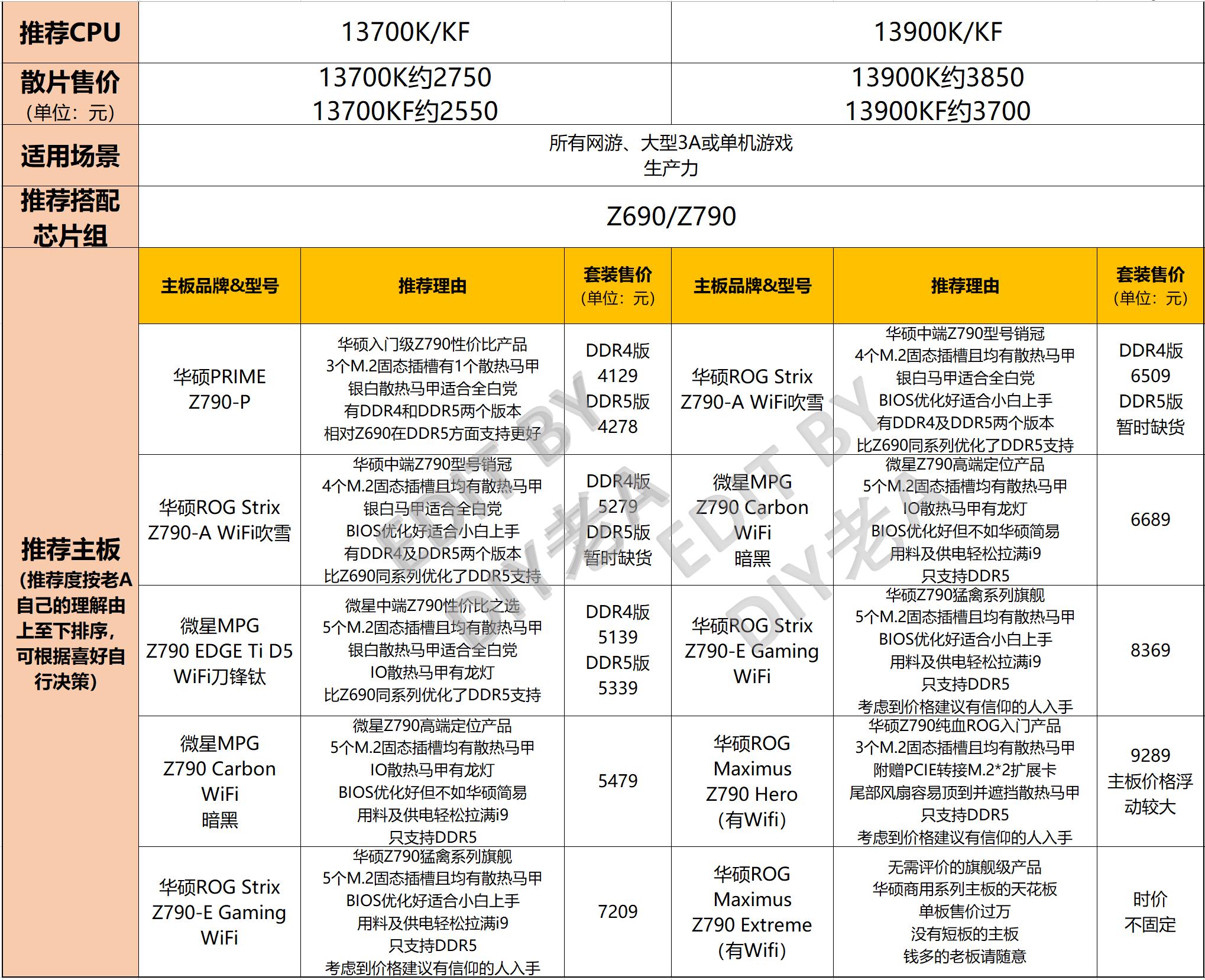

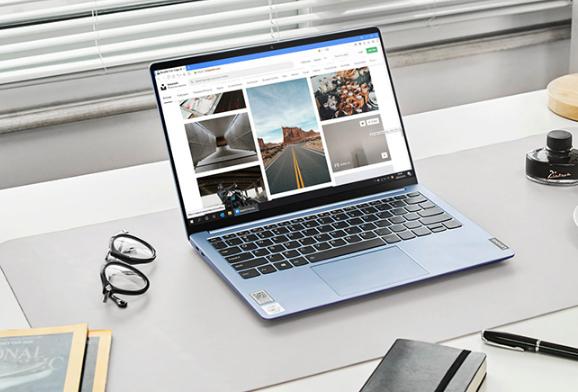








 京公网安备11000000000001号
京公网安备11000000000001号 京ICP备11000001号
京ICP备11000001号